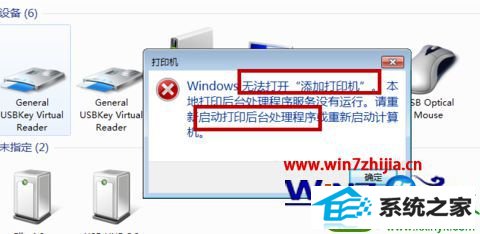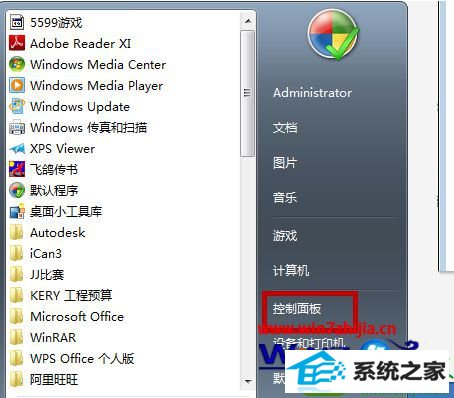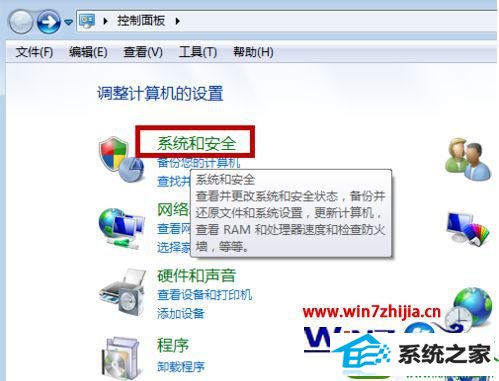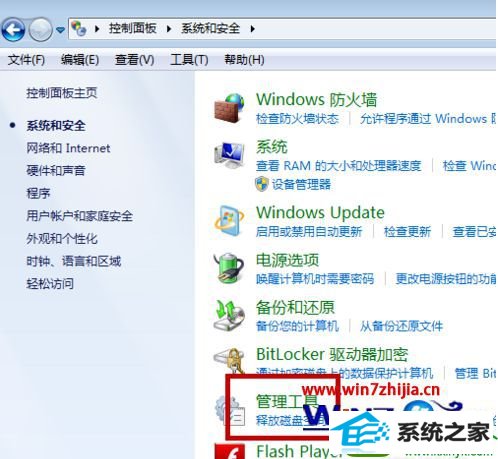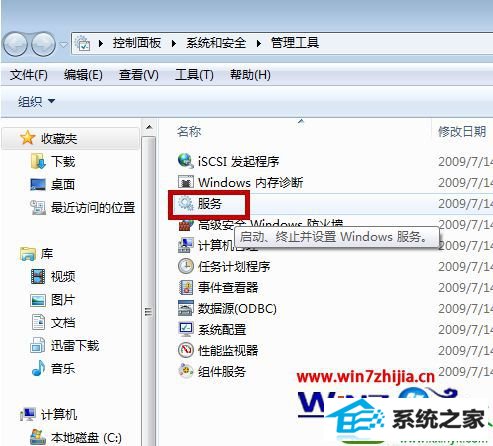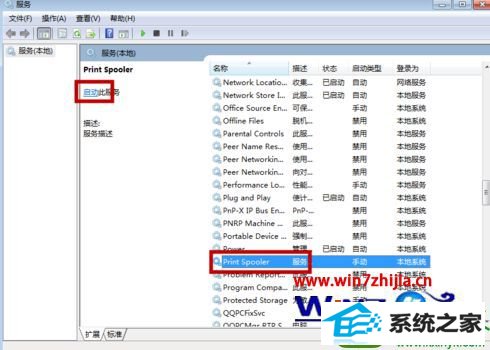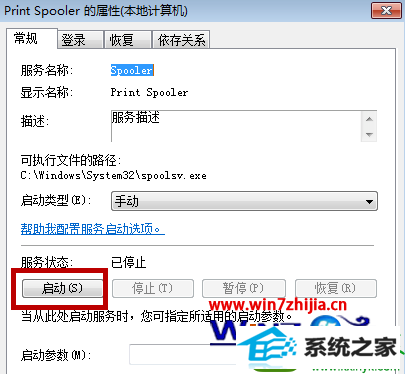老友设置win10系统提示“windows无法打开添加打印机”的教程
发布日期:2019-10-23 作者:电脑公司 来源:http://www.086111.com
今天和大家分享一下win10系统提示“windows无法打开添加打印机”问题的解决方法,在使用win10系统的过程中经常不知道如何去解决win10系统提示“windows无法打开添加打印机”的问题,有什么好的办法去解决win10系统提示“windows无法打开添加打印机”呢?小编教你只需要 1、首先在win10系统下打开电脑的“开始”菜单,打开“控制面板”; 2、然后在控制面板界面,打开“系统与安全”;就可以了;下面就是我给大家分享关于win10系统提示“windows无法打开添加打印机”的详细步骤::
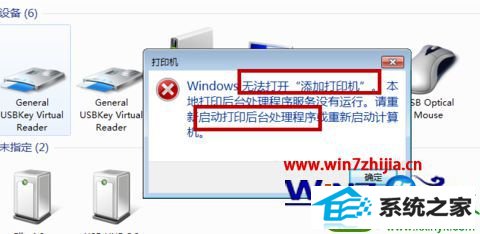
1、首先在win10系统下打开电脑的“开始”菜单,打开“控制面板”;
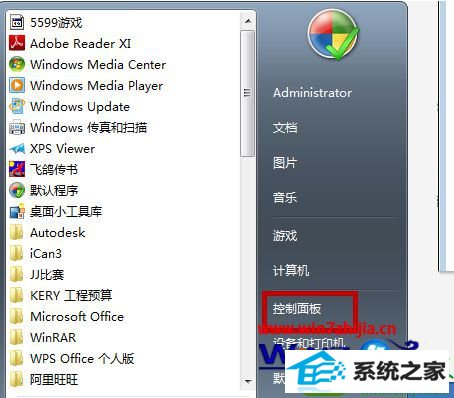
2、然后在控制面板界面,打开“系统与安全”;
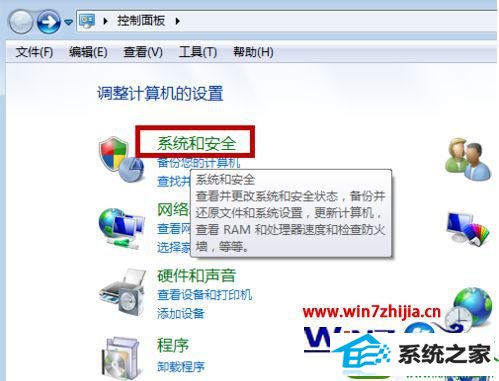
3、然后打开界面下方的“管理工具”;
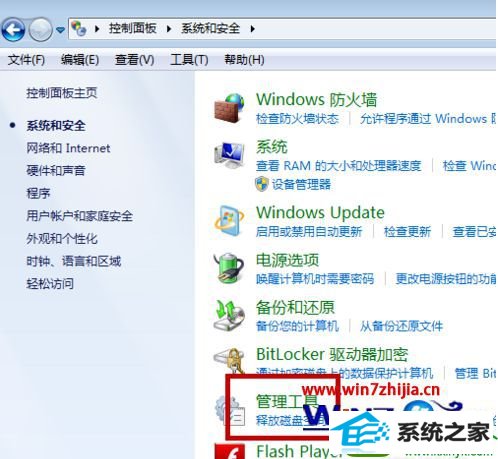
4、在管理工具界面找到中间的“服务”,点击进去;
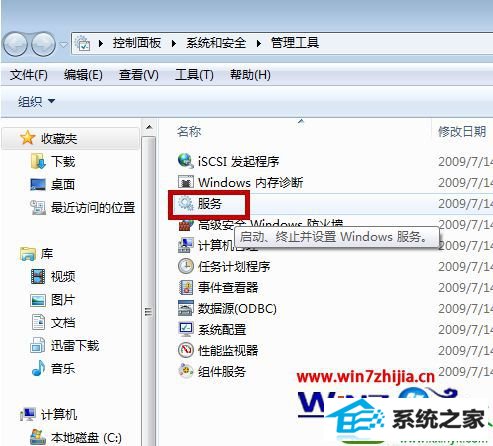
5、界面右方有一系列的程序,如图所示,找到并双击“print spooler”;
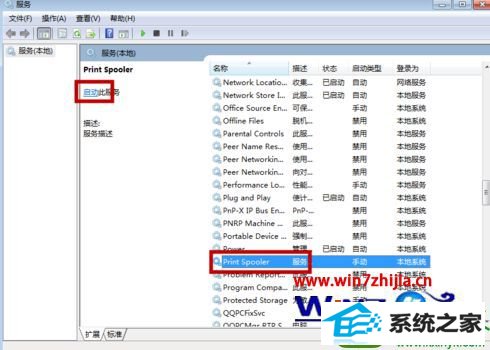
6、双击打开,就会弹出一个窗口,点击“启动”,最后点击确定保存即可。
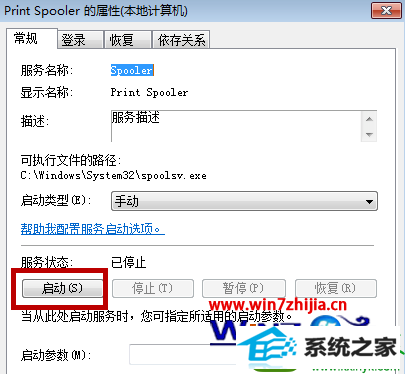
关于win10系统提示“windows无法打开添加打印机”怎么解决就跟大家介绍到这边了,有碰到跟上面一样问题的用户们可以参照上面的方法步骤进行操作解决吧,这样就不会再弹出“windows无法打开添加打印机”的提示了。